
Ustvarjanje obnovitvene točke v operacijskem sistemu Windows in nato obnovitev sistema je pomembna priložnost, da operacijski sistem računalnik vrne v običajen, običajen način delovanja v primeru kakršnih koli motenj delovanja operacijskega sistema. Operacijski sistem sam občasno ustvarja obnovitvene točke, pa tudi pri nameščanju programov, gonilnikov, posodobitev.
V operacijskem sistemu Windows 8.1 obstajata dve možnosti za obnovitev sistema, ko bo uporabnik potreboval namestitveni disk za Windows ali zagonski USB bliskovni pogon.
Vsebina:- Kako vnesti zaščito sistema
- Kako ustvariti obnovitveno točko v operacijskem sistemu Windows 8.1
- Kako obnoviti Windows 8.1
- Zaključki članka
- Ustvarjanje točke obnovitve in obnovitve v sistemu Windows 8.1 (video)
V obeh primerih se bo operacijski sistem vrnil v prvotno stanje in ne na datum, ko bi bilo uporabniku bolje obnoviti operacijski sistem. V enem primeru program ne bo izbrisan ne iz "Windows Store", drugih uporabniških podatkov, v drugem primeru pa bo imel računalnik po obnovitvi sistem "čist".
Ta članek bo govoril o bolj znanem načinu obnove sistema, ki je bil uporabnikom že znan v prejšnjih različicah sistema Windows. Sistem bo obnovljen na določen datum, vsi programi in podatki o uporabnikih bodo shranjeni v času ustvarjanja posebne točke obnovitve sistema.
Postopek ustvarjanja obnovitvene točke za Windows in obnovitev sistema je podoben tistemu, ki se uporablja v sistemih Windows 7 in Windows 10.
Tudi točke za obnovitev v sistemu Windows 8.1 lahko ustvarite sami. Za kaj je lahko??
Če sami ustvarite obnovitveno točko pred namestitvijo katerega koli programa, v katerega niste prepričani, pred spremembo registra, pred spreminjanjem drugih pomembnih nastavitev računalnika, lahko sistem vrnete nazaj na obnovitveno točko, ki ste ga pravkar ustvarili. Po obnovitvi se bo računalnik vrnil na prejšnje nastavitve delovanja..
Dostop do ustvarjanja obnovitvenih točk in obnovitev v sistemu Windows 8.1 se zgodi s sistemsko funkcijo "Zaščita sistema".
Kako vnesti zaščito sistema
Za dostop do funkcij zaščite sistema najprej kliknite z desno tipko miške na gumb "Start" in v kontekstnem meniju kliknite element "Zaženi". Po tem se bo odprlo okno "Zaženi", v katerem boste najprej morali v polje "Odpri:" vnesti izraz: "sysdm.cpl" in nato kliknite gumb "V redu".

Nato se odpre okno "Lastnosti sistema"..
Lastnosti sistema lahko vnesete na drug način. Če želite to narediti, boste morali z desnim gumbom miške klikniti "Ta računalnik" na namizju. V kontekstnem meniju izberite "Lastnosti". Nato se odpre okno "Sistem", v katerem boste morali klikniti povezavo "Zaščita sistema".
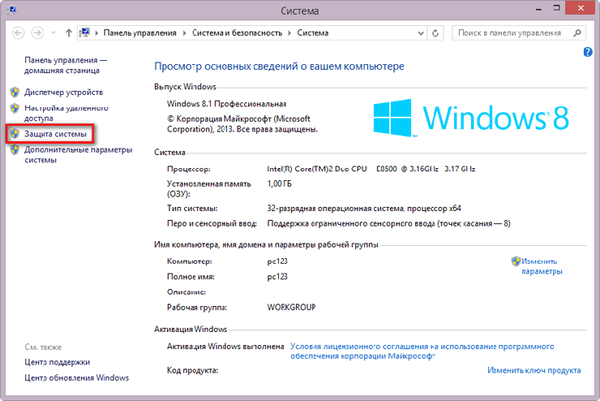
Po tem se bo odprlo okno "Lastnosti sistema" na zavihku "Zaščita sistema".
Preden ustvarite obnovitveno točko, se morate prepričati, ali je zaščita sistema omogočena..
Poglejte "Nastavitve zaščite" nasproti diska, na katerem je nameščen operacijski sistem Windows (ponavadi gre za pogon "C"), v razdelku "Zaščita" naj se glasi - "Omogočeno".
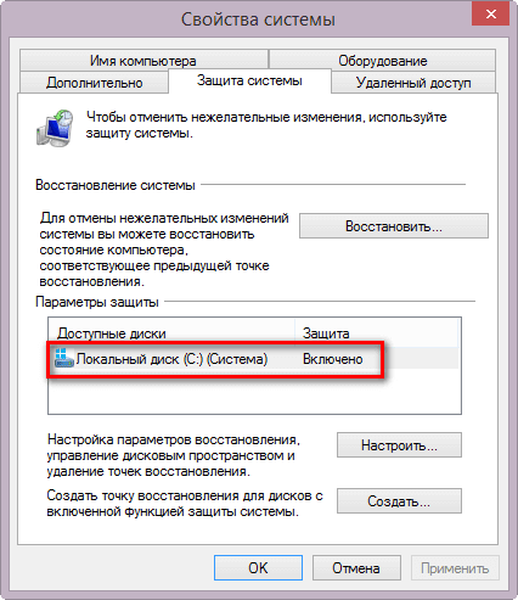
Nastavitve varnosti sistema lahko sami konfigurirate. Če želite to narediti, kliknite gumb "Konfiguriraj ...".
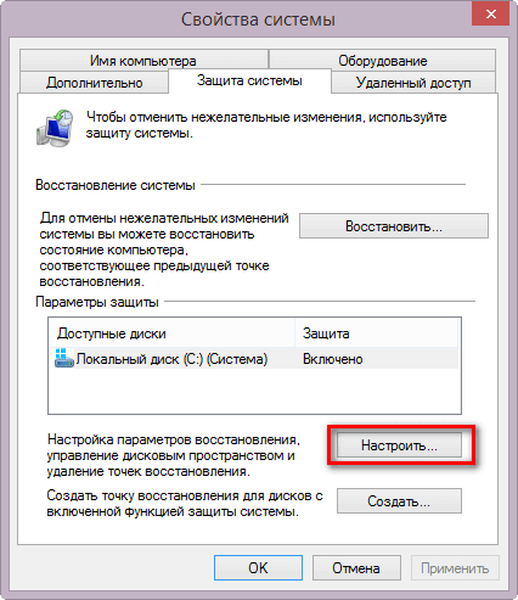
V oknu "Zaščita sistema za lokalni disk (C :)" lahko nastavite nekatere nastavitve. V operacijskem sistemu Windows je sistemska zaščita vedno omogočena..
V tem oknu lahko sistemsko zaščito izklopite tako, da aktivirate element "Onemogoči zaščito sistema". To početje ni priporočljivo..
V razdelku »Uporaba prostora na disku« lahko spremenite največjo količino prostora na disku, ki jo bo uporabila funkcija zaščite sistema. S premikanjem drsnika po tehtnici bo mogoče povečati največjo porabo prostora do potrebne velikosti.
Morda vas zanima tudi:- Obnovitveni disk Windows 8.1 (Windows 8)
- Ustvarite obnovitveno točko in obnovite Windows 7
- Ustvarite obnovitveno točko in obnovite Windows 10
Ko je prostor na disku, dodeljen za uporabo sistemske zaščitne funkcije, poln, bodo stare nadzorne točke obnovitve izbrisane, da se sprosti prostor za nove obnovitvene točke.
V tem oknu lahko iz računalnika izbrišete vse prej ustvarjene obnovitvene točke. To ne priporočam brez nujnega.
Po spremembah v tem oknu ne pozabite klikniti gumba "V redu".
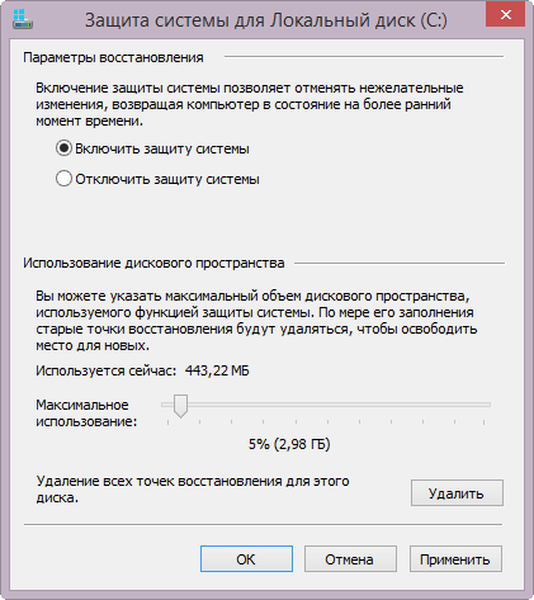
Sistemsko zaščito lahko vnesete tudi prek nadzorne plošče Windows.
Zdaj lahko greste neposredno na ustvarjanje točke za obnovitev operacijskega sistema.
Kako ustvariti obnovitveno točko v operacijskem sistemu Windows 8.1
V oknu "Lastnosti sistema" na zavihku "Zaščita sistema" kliknite gumb "Ustvari ...".
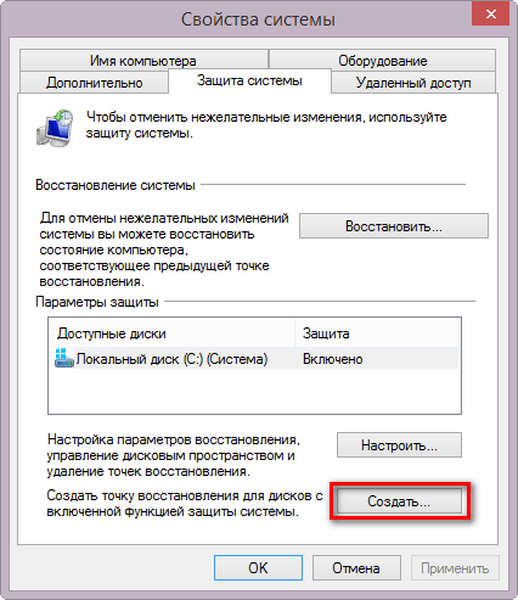
Po tem se odpre okno "Zaščita sistema", v katero boste morali vnesti opis ustvarjene obnovitvene točke. V to polje lahko napišete poljubno besedilo. Datum in čas, ko je bila ustvarjena ta obnovitvena točka, bosta samodejno dodana..
Po vnosu opisa kliknite gumb "Ustvari".

Nato se bo začel postopek ustvarjanja obnovitvene točke za operacijski sistem Windows 8.1..

Po zaključku postopka ustvarjanja obnovitvene točke vas sistem obvesti, da je bila obnovitvena točka uspešno ustvarjena.
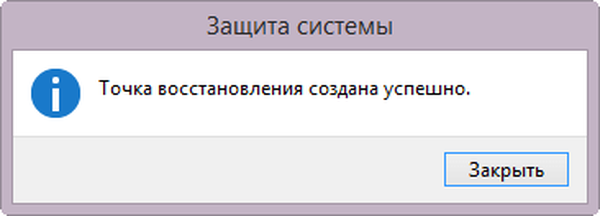
Zdaj lahko greš v službo za računalnikom.
Kako obnoviti Windows 8.1
Če želite začeti postopek obnovitve sistema, boste morali vnesti zaščito sistema. Če želite to narediti, z desno miškino tipko kliknite »Ta računalnik«, v kontekstnem meniju kliknite »Lastnosti«. V oknu "Sistem" pojdite na razdelek "Zaščita sistema".
V oknu "Lastnosti sistema" v zavihku "Zaščita sistema" kliknite gumb "Obnovi ...".
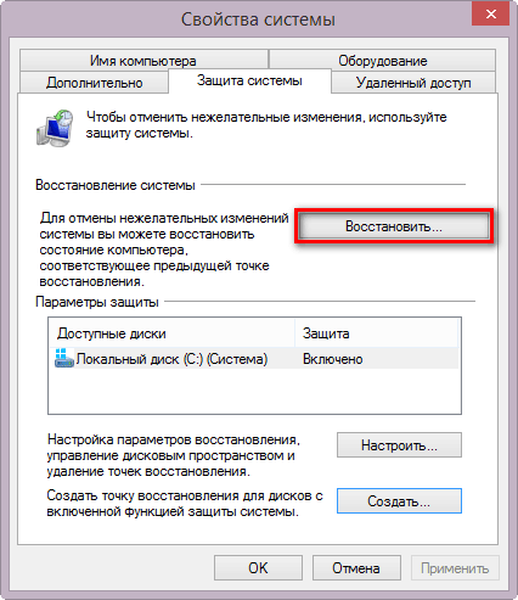
Po tem se bo odprlo okno "Obnovitev sistema". V tem oknu sistem ponavadi ponudi priporočeno točko obnovitve sistema. Prikaže tudi čas ustvarjanja obnovitvene točke, naveden je njen opis..
Lahko kliknete povezavo "Iskanje prizadetih programov", da se seznanite s programi in gonilniki, ki jih lahko po končanem postopku obnovitve sistema izbrišete iz računalnika..
Da bi uporabnik lahko izbral želeno točko obnavljanja sistema, bo potrebno aktivirati element "Izberi drugo obnovitveno točko" in klikniti gumb "Naprej".

V naslednjem oknu bodo prikazane vse obnovitvene točke, ki so na voljo v računalniku. Tu boste videli datum in čas nastanka obnovitvene točke, njen opis, pa tudi vrsto obnovitvene točke. Vrsta obnovitvene točke prikazuje informacije o tem, kako je bila ustvarjena - samodejno s strani sistema, ročno s strani uporabnika ali pred namestitvijo programa.
Izberite želeno točko in nato kliknite gumb "Iskanje prizadetih programov". V tem primeru se lahko seznanite s podatki o pomoči, ki jih ponuja operacijski sistem..
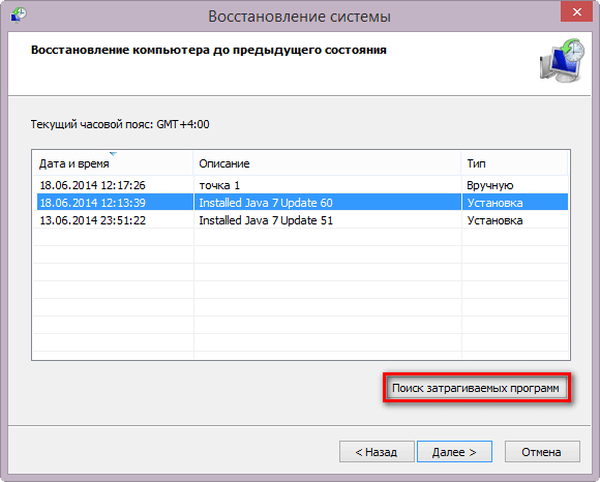
Nato se bo začel postopek skeniranja računalnika glede prisotnosti prizadetih programov in gonilnikov..
Po zaključku postopka skeniranja se odpre okno s prejetimi informacijami. Tu najdete programe in gonilnike, ki bodo izbrisani iz računalnika, saj so bili dodani v računalnik po ustvarjanju te obnovitvene točke.
Po branju teh informacij kliknite na gumb "Zapri".
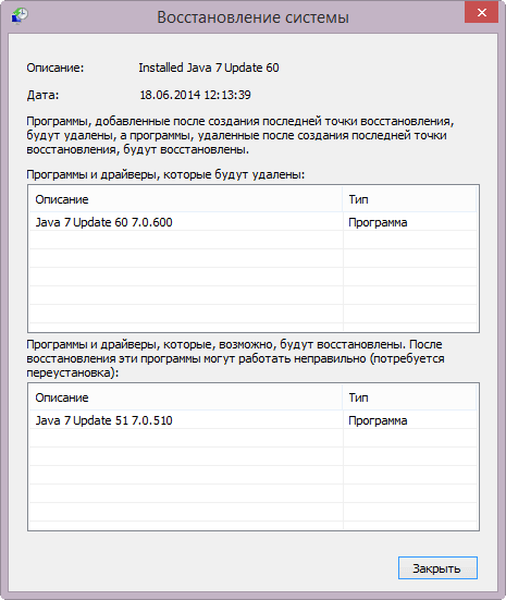
Ko je izbrana potrebna točka za obnovitev sistema, boste morali klikniti gumb »Naprej«.

V oknu "Potrdi obnovitveno točko" najprej preberi podatke o izbrani obnovitveni točki in nato klikni gumb "Končaj". Pred tem ne pozabite zapreti vseh programov in shraniti odprtih datotek.

Nato se bo začel postopek obnovitve sistema, kar bo trajalo nekaj časa. V tem času se bo računalnik znova zagnal.
Po nalaganju operacijskega sistema se odpre okno s podatki o uspešnem zaključku postopka obnovitve sistema Windows. Vaš računalnik bo obnovljen na dan, ko je bila ustvarjena določena točka za obnovitev..
Zaključki članka
Če ustvarite obnovitvene točke v operacijskem sistemu Windows 8.1, boste po potrebi pomagali obnoviti sistem, če pride do okvare v operacijskem sistemu.
Ustvarjanje točke obnovitve in obnovitve v sistemu Windows 8.1 (video)
https://www.youtube.com/watch?v=9OA3brTFu8wPodobne publikacije:- Kako dodati bližnjico programa na namizje v sistemu Windows 8.1
- Kako izklopiti zaklenjeni zaslon v sistemu Windows 8.1
- Namestite Windows 8.1
- Kako odstraniti geslo za prijavo v Windows 8.1
- Windows 8.1 AIO (vse v enem) v WinAIO Maker Professional











